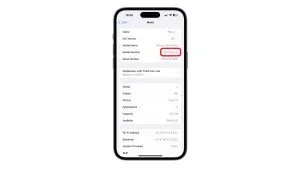شخصی سازی ویبره آیفون
همه ما تو شرایطی قرار گرفتیم که مجبور شدیم که گوشی رو سایلنت کنیم. توی این شرایط اگر منتظر یک تماس یا پیام مهم باشیم ممکنه که از دستش بدیم. یکی از ویژگیهای جذاب تو گوشیهای آیفون اینه که با استفاده از ویبره و شخصیسازیش میتونین بدون نیاز به صدای بلند زنگ گوشی، از تماسها و پیامها مطلع بشین. قابلیت ویبره آیفون که Haptics نام داره با امکان شخصیسازی کمک میکنه که بتونین به راحتی از تماس و پیامهای دریافتی موقع سایلنت بودن گوشی، به شکلی که دوست دارین مطلع بشین. با موبونیوز همراه باشین تا ببینیم قابلیت شخصی سازی ویبره آیفون چیه و چطوری میشه این قابلیت رو روی گوشی فعال کرد و تنظیمات لازم رو انجام داد.
چطور باید ویبره آیفون را فعال کرد؟
اگر قصد دارین که قابلیت ویبره گوشی آیفون رو فعال یا خاموش کنین کار سختی نیست و با انجام چند مرحله ساده میتونین این کار رو انجام بدین. مراحل روشن یا خاموش کردن ویبره تو گوشیهای آیفون به شرح زیره:
- وارد Settings یا تنظیمات گوشی بشین
- تو این بخش گزینه Haptics & Sounds رو پیدا کرده و انتخاب کنین
- تو منوی باز شده روی گزینه Haptics ضربه بزنین
- تو این بخش میتونین بر اساس اولویت و نیازتون یکی از گزینههای Always Play، Play in Silent Mode، Don’t Play in Silent Mode یا Never Play رو انتخاب کنین.
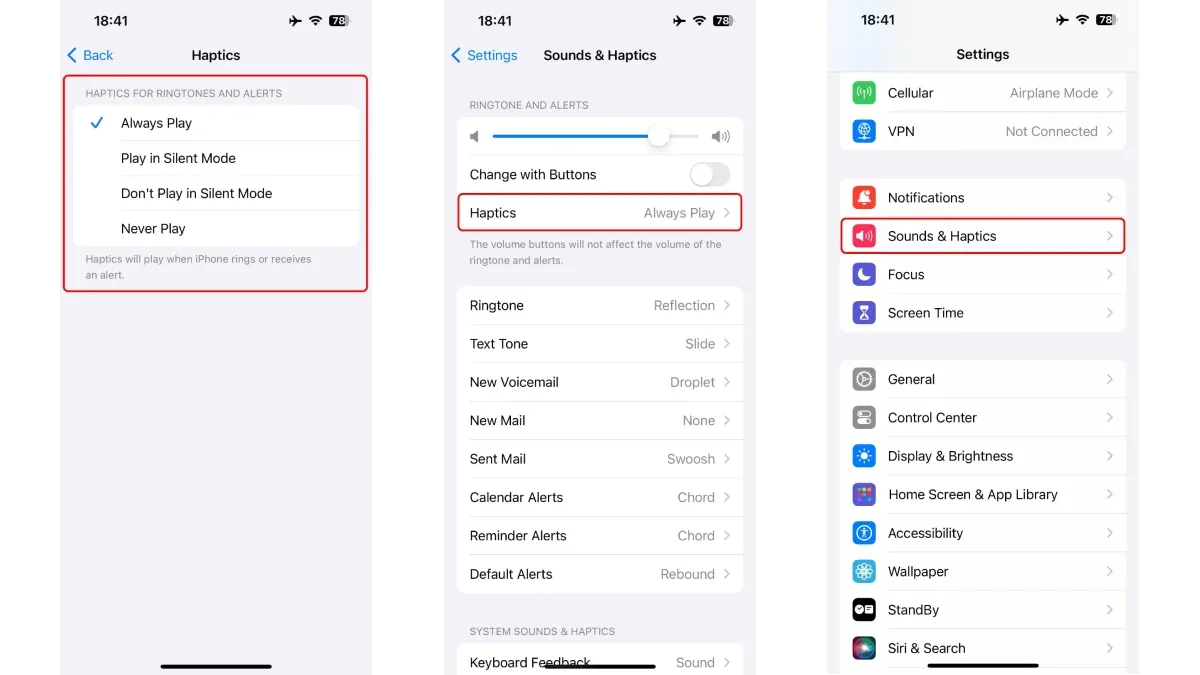
در مورد مودهای مختلف ویبره تو بخش Haptics باید گفت که گزینه Always Play یعنی ویبره گوشی در هر حالتی فعال باشه. Play in Silent Mode به این معنیه که ویبره فقط وقتی که گوشی سایلنته فعال بشه و Don’t Play in Silent Mode هم به این معنیه که وقتی گوشی سایلنته ویبره گوشی کار نکنه. اگر گزینه Never Play رو انتخاب کنین یعنی ویبره به صورت کامل غیر فعال باشه و تو هیچ شرایطی کار نکنه.
چطور میتوان ویبره آیفون را شخصی سازی کرد؟
شخصی سازی ویبره آیفون یکی از ویژگیهای جذاب این گوشیه که خیلی کاربردیه. برای اینکه بتونین ویبره گوشی آیفون خودتون رو شخصی سازی کنین باید مراحل زیر رو انجام بدین؛ توجه داشته باشین که امکان شخصی سازی ویبره تو گوشیهای آیفون برای Ringtone یعنی زمان دریافت تماس و همچنین برای Text Tone یعنی زمان دریافت پیام وجود داره که به راحتی به روش زیر قابل انجامه:
- وارد Settings یا تنظیمات گوشی بشین
- گزینه Haptics & Sounds رو پیدا کرده و انتخاب کنین
- وارد بخش Ringtone یا Text Tone شده و روی گزینه Haptics ضربه بزنین
- تو این قسمت میتونین ویبره دلخواه خودتون رو انتخاب کنین. با انتخاب هر گزینه ویبره گوشی فعال شده و میتونین حس کنید که چطور کار میکنه.
- اگر میخواین که ویبره برای هر کدام از این بخشها غیرفعال بشه کافیه که گزینه None رو انتخاب کنین.
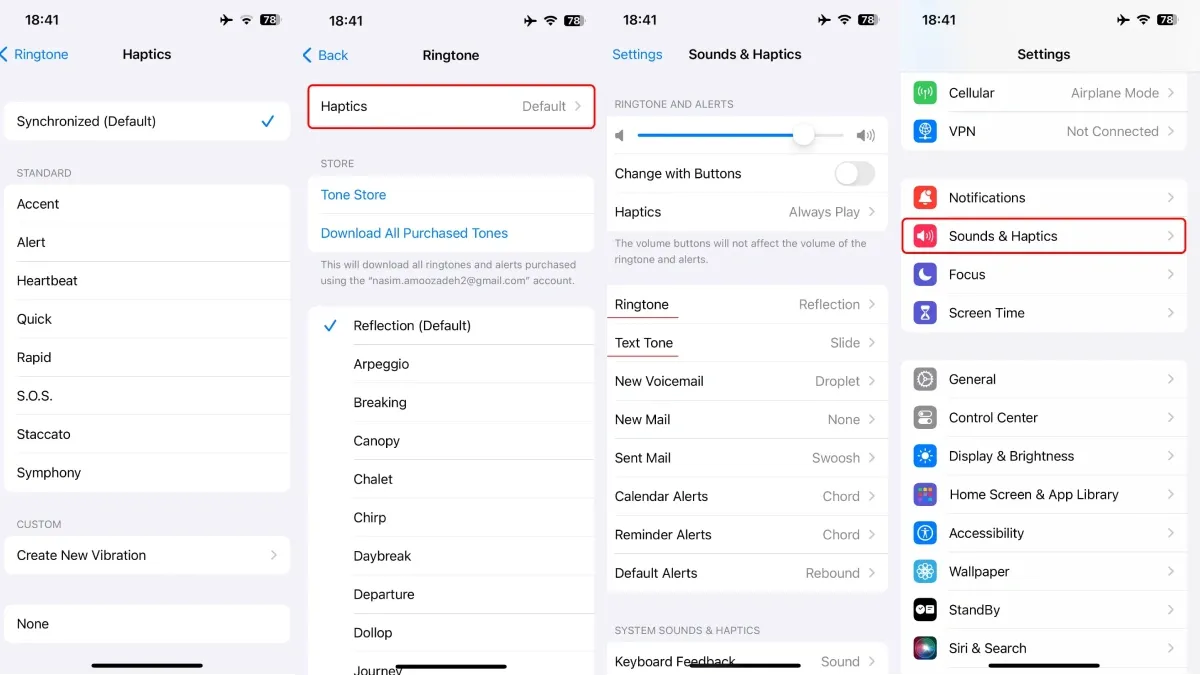
آیا امکان ساخت ویبره دلخواه در آیفون وجود دارد؟
یکی از ویژگیهای جذاب گوشی آیفون اینه که کاربر میتونه ویبره دلخواه خودش رو بسازه و تعریف کنه. تو قسمت Haptics گوشیهای آیفون مجموعهای از پیش تعریف شده از مدلهای مختلف ویبره وجود داره که میتونین یکی از این مدلها رو انتخاب کرده و فعال کنین. اما اگر به هر دلیل از مدلهای پیشفرض خسته شدین یا دوستشون نداشتین جای نگرانی وجود نداره چون با انجام چند مرحله میشه به راحتی ویبره سفارشی و دلخواه خود را ساخت و فعال کرد. برای این کار باید مراحل زیر رو انجام بدین:
- وارد Settings یا تنظیمات بشین
- گزینه Haptics & Sounds رو انتخاب کنین
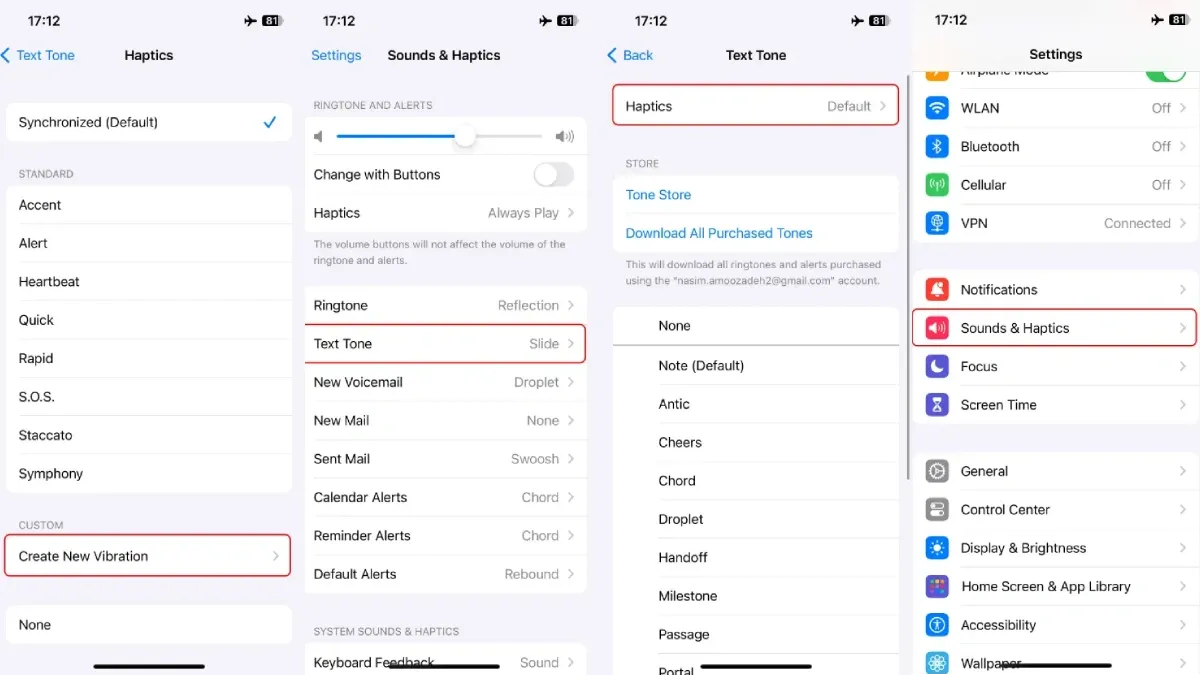
- تو این مرحله از بین گزینههای Ringtone و Text Tone گزینه موردنظرتون برای شخصیسازی ویبره رو انتخاب کنین
- گزینه Haptics رو انتخاب کنین
- روی گزینه Create New Vibration ضربه بزنین
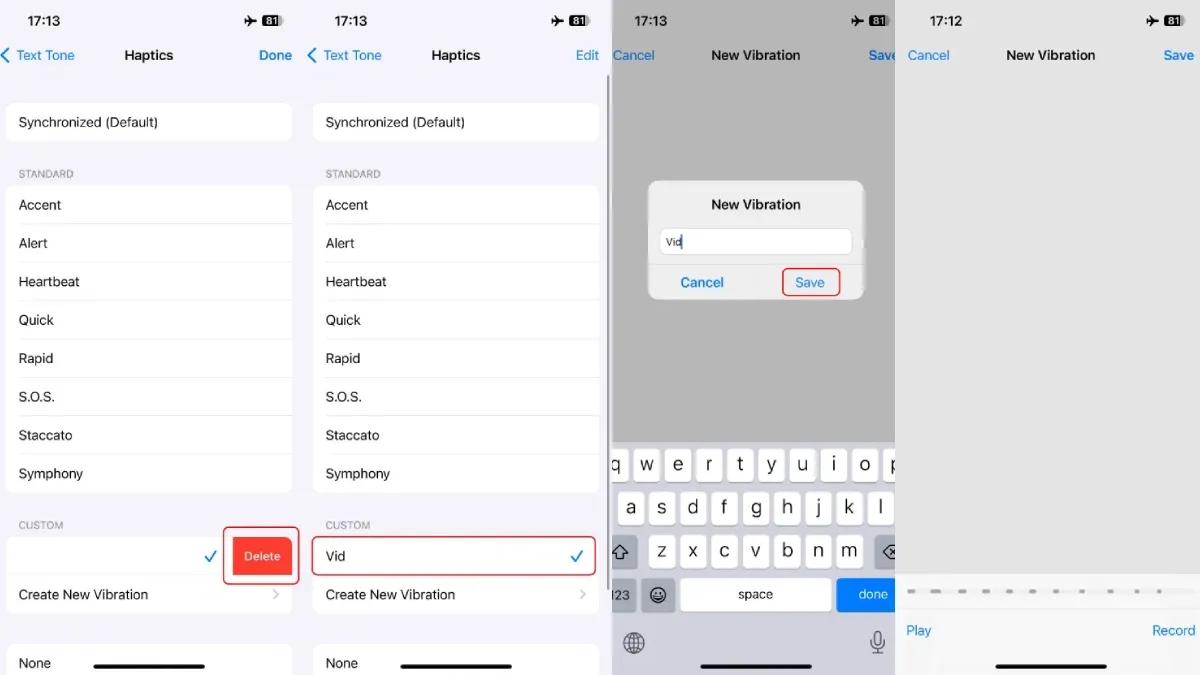
- تو این مرحله باید ویبره موردنظرتون رو بسازین. نگه داشتن انگشت روی صفحه ویبره مداوم و ضربه زدن روی صفحه یک تک ویبره ایجاد میکنه. برداشتن انگشت از روی صفحه هم باعث ایجاد فاصله یا مکث بین ویبرهها میشه.
- پس از اینکه ویبره موردنظرتون رو ساختین باید گزینه Stop رو انتخاب کنین
- اگر ویبرهای که ساختین راضی کننده بود روی گزینه Save ضربه بزنین تا ذخیره بشه. اما اگر از ویبره راضی نبودین روی گزینه Record ضربه بزنین و ویبره دلخواه رو از اول بسازین.
- پس از ساخت ویبره دلخواه و ضربه زدن روی گزینه Save یک اسم برای ویبره سفارشی انتخاب کرده و مجدد روی Save بزنین تا ذخیره بشه
پس از انجام این مراحل ویبره سفارشیی جدید برای Ringtone یا Text Tone تو بخش Custom ذخیره میشه که با انتخاب کردنش میتونین فعالش کنین. اگر به هر دلیل قصد داشتین که ویبره سفارشی رو پاک کنین به راحتی با کشیدن انگشت روی ویبره ذخیره شده به سمت چپ و انتخاب گزینه Delete این کار انجام میگیره.
چگونه میتوان ویبره را برای یک مخاطب خاص شخصیسازی کرد؟
تصور کنین تو شرایطی که نمیتونین به صفحه گوشی دسترسی داشته باشین، با شخصی سازی ویبره آیفون متوجه بشین که از کدام مخاطب تماس یا پیام دریافت کردین. به عنوان مثال اگر در جلسهای حضور دارین و گوشی رو سایلنت کرده و تو جیب شلوارتون قرار دادین، با این ویبره شخصیسازی شده بدون نیاز به نگاه کردن به صفحه گوشی، متوجه میشین که شخصی با شما تماس گرفته یا پیامی ارسال کرده. شخصی سازی کردن ویبره گوشی برای یک مخاطب خاص به روش زیر انجام میشه:
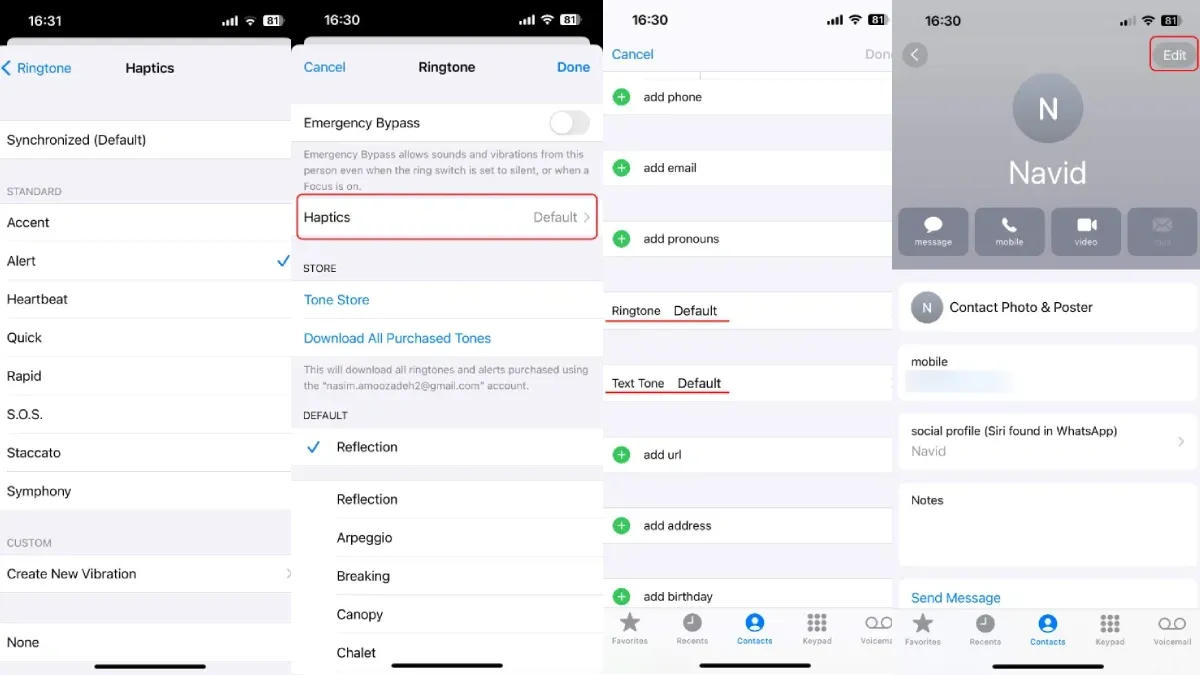
- وارد Contacts یا مخاطبین بشین
- از بین فهرست نمایش داده شده، مخاطب مورد نظر رو انتخاب کنین
- از سمت راست و بالای صفحه گزینه Edit رو انتخاب کنین
- اگر قصد دارین ویبره برای تماس یا پیام شخصیسازی شود یکی از گزینه Ringtone یا Text Tone رو انتخاب کنین.
- روی گزینه Haptics ضربه بزنین
- از فهرست استاندارد میتونین یکی از مدلهای ویبره پیشفرض رو انتخاب کنین یا از قسمت Custom ویبرهای که خودتون ساختین رو انتخاب و برای مخاطب موردنظر فعال کنین.
- پس از انتخاب ویبره مورد نظر یک مرحله به عقبب برگشته و گزینه Done تو گوشه سمت راست بالای صفحه رو انتخاب کنین
- دوباره Done رو انتخاب کنین تا تنظیمات اعمال بشه.
با انجام این مراحل در صورتی که از مخاطب مورد نظر تماس یا پیام دریافت کنین، ویبره شخصیسازی شده فعال میشه و تو شرایطی که امکان نگاه کردن به صفحه گوشی ندارین از روی الگوی ویبره میتونین متوجه بشین که این شخص با شما تماس گرفته یا پیام ارسال کرده.
در صورت ویبره اتفاقی آیفون چه باید کرد؟
ویبره اتفاقی تو گوشیهای آیفون خیلیی بعیده اما با این حال ممکنه رخ بده و بعضی از کاربران تجربهش کرده باشن. اگر به هر دلیل گوشی آیفون دچار ویبره اتفاقی شد ممکنه دلایل متعددی داشته باشه؛ تو این شرایط با انجام چند مرحله میشه عیبیابی انجام داد و مشکل رو حل کرد:
- در اولین قدم گوشی رو ریاستارت کنین. پس از راهاندازی مجدد بررسی کنین که آیا باز هم ویبره اتفاقی رخ میده یا نه. اگر نه که مشکل حل شده و نیاز به اقدام دیگهای وجود نداره.
- برای اینکه مطمئن بشین ویبره رخ داده به صورت اتفاقیه وارد تنظیمات Haptics بشین و بررسی کنین که آیا همه تنظیماتت مطابق با میل شماست. اگر همهچیز طبق تنظیمات انجام شده بود، ویبره رو غیر فعال کنین و بررسی کنین که با این کار مشکل حل میشه. برای این کار میتونین گزینه Never Play رو از بخش Haptics انتخاب کنین تا ویبره گوشی خاموش بشه. اگر با این کار مشکل حل شد، نشان دهنده اینه که تنظیمات ویبره درست نبوده.
- رخ دادن ویبره اتفاقی میتونه به دلیل وجود باگ در iOS باشه. به همین دلیل باید بررسی کنین که آیا بهروزرسانی جدید برای نرمافزار گوشی منتشر شده یا نه. اگر بهروزرسانی جدید وجود داشت بهتره که بهروزرسانی رو دریافت کنین و پس از نصب بررسی کنین که آیا مشکل ویبره اتفاقی حل شده یا نه.
- در صورتی که با انجام مراحل بالا مشکل ویبره اتفاقی حل نشه، به احتمال زیاد مشکل به دلیل یک ایراد سختافزاریه. تو این شرایط باید به یک تعمیرکار متخصص مراجعه کنین تا مشکل رو بررسی کنه.
جمعبندی
ویبره یکی از قابلیتهای مهم تو گوشیهای هوشمنده که میتونه کاربران رو تو شرایطی که امکان مشاهده صفحه نمایش وجود نداره، از دریافت تماس یا پیام مطلع کنه. با پیشرفت فناوری گوشیهای هوشمند، این امکان فراهم شده که بتونیم ویبره گوشی رو بر اساس نیازمون تنظیم کنیم. شخصی سازی ویبره آیفون یکی از ویژگیهای جذاب این گوشیه که این امکان رو فراهم میکنه که بتونیم برای دریافت تماس یا پیام از یک مخاطب خاص، یک مدل ویبره مشخص رو انتخاب کنیم یا ویبره دلخواهمون را بسازیم و مورد استفاده قرار بدیم. با این ویژگی جذاب وقتی که امکان دیدن صفحه گوشی وجود نداره، میتونیم بفهمیم که از چه کسی تماس یا پیام داشتیم. شما چه استفاده و کاربردی از شخصی سازی ویبره آیفون تو ذهنتون میاد
آخرین مقالات
برای نوشتن دیدگاه باید وارد بشوید.